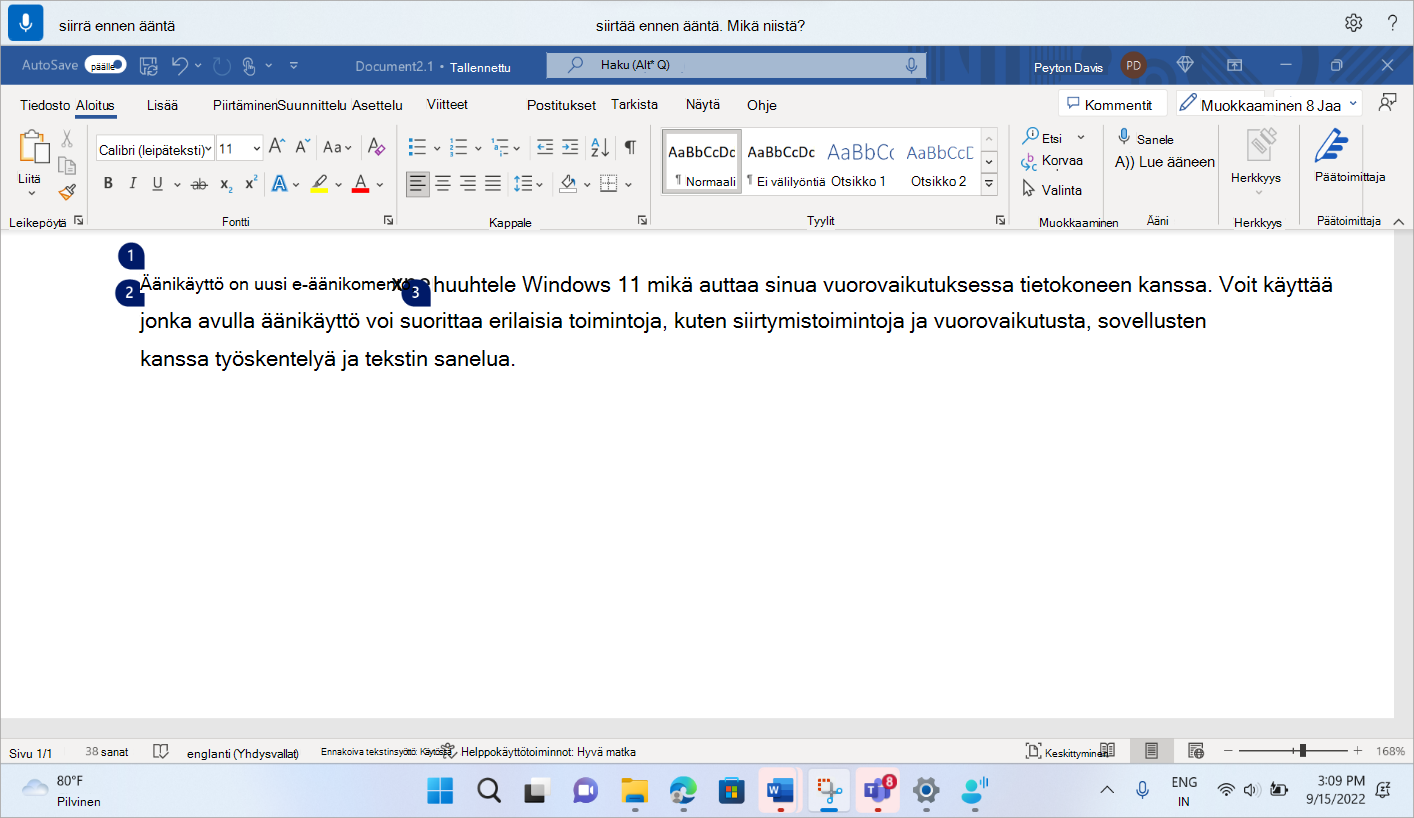Tämä artikkeli on tarkoitettu henkilöille, jotka haluavat hallita tietokonettaan ja kirjoittaa tekstiä äänikomennoilla Windowsin avulla. Tämä ohjeaihe kuuluu Windowsin helppokäyttötoimintojen tuen sisältöjoukkoon, josta saat lisätietoja tuotteen Windows helppokäyttötoiminnoista. Yleisiä ohjeita on kphteessa Microsoft-tuki home.
Kun sanelet tekstiä äänikomennoilla, voit siirtää kohdistimen tiettyyn asiakirjan tai tekstiruudun kohtaan äänikomennoilla. Voit siirtää kohdistinta tietyn määrän sanoja, rivejä tai kappaleita tai siirtää sitä tietyn tekstikappaleen eteen tai jälkeen. Saat äänikomentojen luettelon voice access -komentoluettelosta.
Äänikäyttö on Windows 11:n uusi ominaisuus, jonka avulla kaikki voivat hallita tietokonettaan ja kirjoittaa tekstiä omalla äänellään myös ilman internet-yhteyttä. Voit esimerkiksi avata sovelluksia ja vaihtaa niiden välillä, selata Internetiä sekä lukea ja luoda sähköpostiviestejä äänikomennoilla. Lisätietoja on artikkelissa Tietokoneen hallinta ja tekstin kirjoittaminen omalla äänellä äänikäytön avulla.
Äänikäyttö on käytettävissä Windows 11:n versiossa 22H2 ja uudemmissa versioissa. Lisätietoja Windows 11:n version 22H2 uusista ominaisuuksista ja päivityksen hankkimisesta on artikkelissa Viimeisimpien Windows-päivitysten uudet ominaisuudet. Etkö ole varma, mitä Windows-versiota käytät? Tutustu kohtaan: Etsi Windows-versio.
|
Toiminto |
Sano tämä |
Esimerkki |
|---|---|---|
|
Lisää uusi rivi ja aseta kohdistin uuden rivin alkuun. |
"Uusi rivi" |
|
|
Lisää uusi kappale ja aseta kohdistin uuden kappaleen alkuun. |
”Uusi kappale” |
|
|
Aseta kohdistin tietyn tekstikappaleen eteen tai sen jälkeen. |
"Siirrä ennen tekstin <>" tai "Siirrä tekstin <jälkeen>" |
"Siirrä ennen tervehdysmaailmaa" |
|
Aseta kohdistin tekstiruudun tai asiakirjan alkuun tai loppuun. |
"Siirry alkuun", "Siirry alareunaan" tai "Siirry asiakirjan alkuun" |
|
|
Aseta kohdistin sanan, rivin tai kappaleen alkuun tai loppuun. |
"Siirry <sanan, rivin tai kappaleen alkuun>" tai "Siirry <sanan, rivin tai kappaleen loppuun>" |
"Siirry sanan alkuun", "Siirry rivin alkuun", "Siirry kappaleen loppuun" |
|
Siirrä kohdistinta tiettyyn suuntaan. |
"Siirrä <suuntaan> <määrä kertoja>" |
"Siirry kaksi kertaa ylöspäin", "Liiku neljä kertaa vasemmalle", "Liiku oikealle neljä kertaa" |
|
Siirrä kohdistinta tiettyyn suuntaan rivien tai kappaleiden määrän mukaan. |
"Siirrä <suuntaan> <rivien tai kappaleiden määrä>" |
"Siirrä alas kolme riviä", "Siirrä ylöspäin kaksi kappaletta" |
Kun siirrät kohdistinta suhteessa tiettyyn tekstikappaleeseen ja tekstiä esiintyy useita kertoja, äänikäyttö näyttää numeroidut otsikot kaikissa vastaavuissa. Voit sitten valita, minkä tietyn esiintymän haluat käsitellä.
Jos esimerkiksi haluat siirtää kohdistimen toisen rivin alussa olevan sanan "ääni" eteen, sano "Siirrä ennen ääntä" ja sano sitten "Napsauta kahta".
Huomautus: Jos haluat siirtyä sisällössä, jota ei voi muokata, kuten PDF-tiedosto, voit siirtyä siirtymiskomentojen avulla asiakirjan ylä- tai alareunaan. Siirrä kohdistus tiettyyn osaan vierityskomentojen avulla. Lisätietoja on kohdassa "Vieritä ikkunan läpi" kohdassa Ikkunoiden ja sovellusten käyttäminen äänellä.
Katso myös
Ikkunoiden ja sovellusten käyttäminen äänikomennoilla
Näppäimistön käyttäminen äänellä
Tekninen tuki toimintarajoitteisille asiakkaille
Microsoft haluaa tarjota kaikille asiakkailleen parhaan mahdollisen käyttökokemuksen. Jos sinulla on jokin toimintarajoite tai kysymyksiä helppokäyttöisyydestä, ota yhteyttä Microsoft Disability Answer Desk -palveluun teknisen tuen saamiseksi. Disability Answer Desk -palvelun tukitiimi on koulutettu monien suosittujen käyttöä helpottavien toimintojen käyttöön. Saat siltä apua englanniksi, espanjaksi, ranskaksi ja amerikkalaisella viittomakielellä. Löydät omaa aluettasi koskevat yhteystiedot käymällä Microsoft Disability Answer Desk -palvelun sivustossa.
Jos olet julkishallinnossa, kaupallisessa organisaatiossa tai yrityksessä toimiva käyttäjä, ota yhteys yrityksille tarkoitettuun aputoimintojen Answer Desk -palveluun.